win7蓝牙找不到了怎么办 win7电脑没有蓝牙功能怎么办
时间:2021-12-16 09:53:59 来源:www.cnomit.cn 作者:佚名 浏览次数:
现在系统里都是有蓝牙程序的,一般都是关闭的状态需要我们打开,要是系统上找不到蓝牙的话该怎么办,那么win7系统蓝牙找不到了怎么处理呢,可能是被禁用了服务我们启动就好,下面小编给大家分享win7蓝牙找不到了的解决方法。
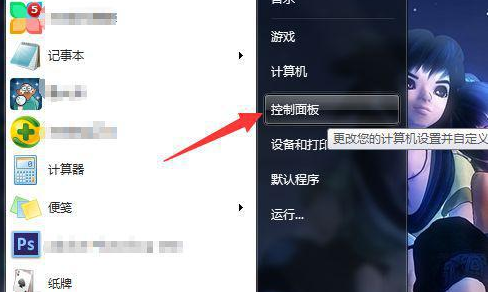
解决方法:
1、进入电脑桌面后,将win+r键一起按住会打开【运行】,在输入框输入【services.msc】,再点击【确定】。
2、然后进入服务窗口,右键点击【Bluetooth Support Service】,点击【启动】即可。
3、或者大家还可以打开【开始】——【控制面板】。
4、进入之后,点击【网络和共享中心】。
5、进入之后,点击左边的【更改适配器设置】。
6、然后第一个就会显示蓝牙,鼠标左键点击【蓝牙】。
7、然后再点击上方的【查看Bluetooth 网络设备】进去查看即可。
以上就是win7蓝牙找不到了的解决方法,系统没有蓝牙的话,可以按上面的方法来进行解决。







